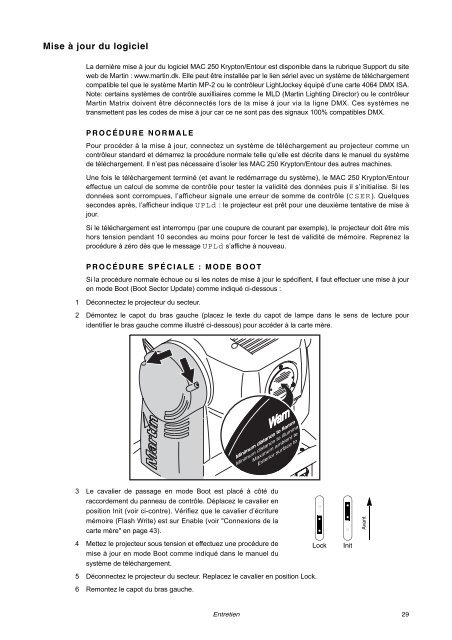MAC 250 Krypton/Entour - Audiofanzine
MAC 250 Krypton/Entour - Audiofanzine MAC 250 Krypton/Entour - Audiofanzine
LubrificationUtilisez exclusivement du lubrifiant au silicone - Martin P/N 37302003 (500 ml) ou P/N 37302004 (200 ml,en flacon applicateur). Aucun autre lubrifiant n’est agréé. Après la lubrification, enlevez tout excès etcoulures. Ne laissez pas de dépot de lubrifiant sur les autres composants.1 Vérifiez le système de mise au net et déposez une goutte de lubrifiant sur chaque guide métallique si lemouvement parait difficile.2 Lubrifiez chaque roulement de porte-gobo si la rotation paraît difficile, irrégulière à faible vitesse oubruyante. Appliquez une goutte de lubrifiant à chaque roulement du côté lampe de la roue.Changement de fusibleFUSIBLE PRINCIPALLe fusible principal est intégré à l’embase secteur. N’installez jamais un fusible différent du modèled’origine!1 Déconnectez la fiche IEC de l’embase secteur.2 Dégagez le porte-fusible et sortez le fusible fondu.3 Remplacez-le par un fusible strictement identique en valeurs. Les valeurs du fusible sont données surl’étiquette de série.4 Fermez le porte-fusible et rebranchez le câble d’alimentation.FUSIBLES SECONDAIRESDeux fusibles secondaires pour les composants à très basse tension sont situés sur la carte mère. Si uneplusieurs des LEDs vertes de la carte restent éteintes, il est certainement nécessaire de changer un de cesfusibles. Si les 3 LEDs sont allumées, l’alimentation fonctionne correctement.Si le problème persiste, contactez un service technique agréé Martin.1 Déconnectez le projecteur du secteur.2 Démontez le capot du bras gauche (placez le texte du capot de lampe dans le sens de lecture pouridentifier le bras gauche comme illustré ci-dessous) pour accéder à la carte mère.Minimum distance to flammMinimum distance to illuminaMaximum ambient teExterior surface to3 Démontez soigneusement les fusibles situés au bas de la carte mère. Testez-les. (voir "Connexions de lacarte mère" en page 43). Remplacez ceux défectueux par des fusibles strictement identiques en valeurs(voir page 44).4 Remontez le capot du bras.28MAC 250 Krypton/Entour
Mise à jour du logicielLa dernière mise à jour du logiciel MAC 250 Krypton/Entour est disponible dans la rubrique Support du siteweb de Martin : www.martin.dk. Elle peut être installée par le lien sériel avec un système de téléchargementcompatible tel que le système Martin MP-2 ou le contrôleur LightJockey équipé d’une carte 4064 DMX ISA.Note: certains systèmes de contrôle auxilliaires comme le MLD (Martin Lighting Director) ou le contrôleurMartin Matrix doivent être déconnectés lors de la mise à jour via la ligne DMX. Ces systèmes netransmettent pas les codes de mise à jour car ce ne sont pas des signaux 100% compatibles DMX.PROCÉDURE NORMALEPour procéder à la mise à jour, connectez un système de téléchargement au projecteur comme uncontrôleur standard et démarrez la procédure normale telle qu’elle est décrite dans le manuel du systèmede téléchargement. Il n’est pas nécessaire d’isoler les MAC 250 Krypton/Entour des autres machines.Une fois le téléchargement terminé (et avant le redémarrage du système), le MAC 250 Krypton/Entoureffectue un calcul de somme de contrôle pour tester la validité des données puis il s’initialise. Si lesdonnées sont corrompues, l’afficheur signale une erreur de somme de contrôle (CSER). Quelquessecondes après, l’afficheur indique UPLd : le projecteur est prêt pour une deuxième tentative de mise àjour.Si le téléchargement est interrompu (par une coupure de courant par exemple), le projecteur doit être mishors tension pendant 10 secondes au moins pour forcer le test de validité de mémoire. Reprenez laprocédure à zéro dès que le message UPLd s’affiche à nouveau.PROCÉDURE SPÉCIALE : MODE BOOTSi la procédure normale échoue ou si les notes de mise à jour le spécifient, il faut effectuer une mise à jouren mode Boot (Boot Sector Update) comme indiqué ci-dessous :1 Déconnectez le projecteur du secteur.2 Démontez le capot du bras gauche (placez le texte du capot de lampe dans le sens de lecture pouridentifier le bras gauche comme illustré ci-dessous) pour accéder à la carte mère.Minimum distance to flammMinimum distance to illuminaMaximum ambient teExterior surface to3 Le cavalier de passage en mode Boot est placé à côté duraccordement du panneau de contrôle. Déplacez le cavalier enposition Init (voir ci-contre). Vérifiez que le cavalier d’écrituremémoire (Flash Write) est sur Enable (voir "Connexions de lacarte mère" en page 43).Avant4 Mettez le projecteur sous tension et effectuez une procédure demise à jour en mode Boot comme indiqué dans le manuel dusystème de téléchargement.LockInit5 Déconnectez le projecteur du secteur. Replacez le cavalier en position Lock.6 Remontez le capot du bras gauche.Entretien 29
- Page 1 and 2: MAC 250 Krypton/Entourmanuel d’ut
- Page 3 and 4: INTRODUCTION . . . . . . . . . . .
- Page 5 and 6: • Déconnectez le projecteur du s
- Page 7 and 8: 2 Retirez les 2 vis Philips du couv
- Page 9 and 10: 1 Connectez la sortie du contrôleu
- Page 11 and 12: • PATI, menu d’inversion des ca
- Page 13 and 14: TEST DE LA CARTE MÈREUTIL>PCBT eff
- Page 15 and 16: MISE AU NETLe faisceau peut être m
- Page 17 and 18: CONFIGURATION STANDARDLe MAC 250 Kr
- Page 19 and 20: .Gobos fixes (MAC 250 Entour unique
- Page 21 and 22: CHANGEMENT DES FILTRES DE COULEURDa
- Page 23 and 24: 5 Avec un tournevis Philips, retire
- Page 25 and 26: 7 Replacez la courroie autour du pr
- Page 27: 3mm#21 Localisez le capot d’accè
- Page 31 and 32: Protocole DMX du MAC 250 Krypton16
- Page 33 and 34: 13 160 - 23 - 245246 - 248249 - 251
- Page 35 and 36: 0 - 45 - 1011 - 1516 - 2021 - 2526
- Page 37 and 38: MENU DE CONTRÔLELes options en gra
- Page 39 and 40: MAN RST - InitialisationL ON - Amor
- Page 41 and 42: MESSAGES D’ERREURMessage Cause ..
- Page 43 and 44: CONNEXIONS DE LA CARTE MÈREPan / T
- Page 45 and 46: NORMALISATIONCanada . . . . . . . .
Mise à jour du logicielLa dernière mise à jour du logiciel <strong>MAC</strong> <strong>250</strong> <strong>Krypton</strong>/<strong>Entour</strong> est disponible dans la rubrique Support du siteweb de Martin : www.martin.dk. Elle peut être installée par le lien sériel avec un système de téléchargementcompatible tel que le système Martin MP-2 ou le contrôleur LightJockey équipé d’une carte 4064 DMX ISA.Note: certains systèmes de contrôle auxilliaires comme le MLD (Martin Lighting Director) ou le contrôleurMartin Matrix doivent être déconnectés lors de la mise à jour via la ligne DMX. Ces systèmes netransmettent pas les codes de mise à jour car ce ne sont pas des signaux 100% compatibles DMX.PROCÉDURE NORMALEPour procéder à la mise à jour, connectez un système de téléchargement au projecteur comme uncontrôleur standard et démarrez la procédure normale telle qu’elle est décrite dans le manuel du systèmede téléchargement. Il n’est pas nécessaire d’isoler les <strong>MAC</strong> <strong>250</strong> <strong>Krypton</strong>/<strong>Entour</strong> des autres machines.Une fois le téléchargement terminé (et avant le redémarrage du système), le <strong>MAC</strong> <strong>250</strong> <strong>Krypton</strong>/<strong>Entour</strong>effectue un calcul de somme de contrôle pour tester la validité des données puis il s’initialise. Si lesdonnées sont corrompues, l’afficheur signale une erreur de somme de contrôle (CSER). Quelquessecondes après, l’afficheur indique UPLd : le projecteur est prêt pour une deuxième tentative de mise àjour.Si le téléchargement est interrompu (par une coupure de courant par exemple), le projecteur doit être mishors tension pendant 10 secondes au moins pour forcer le test de validité de mémoire. Reprenez laprocédure à zéro dès que le message UPLd s’affiche à nouveau.PROCÉDURE SPÉCIALE : MODE BOOTSi la procédure normale échoue ou si les notes de mise à jour le spécifient, il faut effectuer une mise à jouren mode Boot (Boot Sector Update) comme indiqué ci-dessous :1 Déconnectez le projecteur du secteur.2 Démontez le capot du bras gauche (placez le texte du capot de lampe dans le sens de lecture pouridentifier le bras gauche comme illustré ci-dessous) pour accéder à la carte mère.Minimum distance to flammMinimum distance to illuminaMaximum ambient teExterior surface to3 Le cavalier de passage en mode Boot est placé à côté duraccordement du panneau de contrôle. Déplacez le cavalier enposition Init (voir ci-contre). Vérifiez que le cavalier d’écrituremémoire (Flash Write) est sur Enable (voir "Connexions de lacarte mère" en page 43).Avant4 Mettez le projecteur sous tension et effectuez une procédure demise à jour en mode Boot comme indiqué dans le manuel dusystème de téléchargement.LockInit5 Déconnectez le projecteur du secteur. Replacez le cavalier en position Lock.6 Remontez le capot du bras gauche.Entretien 29